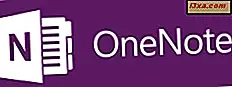De Register-editor is een kleine, geeky en krachtige Windows-tool en sinds vele jaren is er niets veranderd aan de manier waarop het werkt. Het is min of meer hetzelfde hulpmiddel in Windows 10, Windows 8.1 en Windows 7, met slechts enkele zeer kleine visuele veranderingen daartussenin. In de nieuwe Creators Update voor Windows 10 lijkt het erop dat Microsoft een kleine maar belangrijke eerste stap heeft gezet om nieuwe functies en opties voor deze goede oude tool te introduceren. Nu heeft de Register-editor een adresbalk die u kunt gebruiken om snel naar de afzonderlijke registersleutel en waarden te navigeren waarnaar u zoekt. Zo ziet het eruit en werkt het:
OPMERKING: deze handleiding is bedoeld voor Windows 10 Creators Update, die vanaf april 2017 gratis beschikbaar zal zijn voor alle Windows 10-gebruikers. Eerdere Windows 10-versies die vóór deze datum zijn uitgebracht, hebben deze functie niet, terwijl nieuwere versies wel .
Waar is de nieuwe locatiebalk van de Register-editor in Windows 10?
De Register-editor is de tool waarmee u kunt werken met de sleutels en waarden die zijn opgeslagen in de Windows 10 instellingendatabase, het register genoemd . Als u niet weet wat het Windows-register is en wat het doet, raden we u aan eerst dit artikel te lezen: Wat is het Windows-register en wat doet het?
Open vervolgens de Register-editor . Een snelle manier om het te starten in Windows 10 is ernaar te zoeken: schrijf het commando regedit in het zoekveld van Cortana op uw taakbalk en klik of tik op het juiste resultaat.

In de Register-editor, recht onder het hoofdmenu, ziet u de nieuwe adresbalk. Het is net zo eenvoudig en net zo spartaans als de rest van de Register-editor .

Hoe gebruik je de adresbalk van de Register-editor in Windows 10
De adresbalk van de Register-editor werkt precies zoals u zou verwachten. Wanneer u door de toetsen in het linkerpaneel bladert, wordt het pad dat u volgt ook weergegeven op de adresbalk. Als u bijvoorbeeld naar "Computer \ HKEY_LOCAL_MACHINE \ SYSTEEM \ CurrentControlSet \ Control \ Sessiebeheer \ Geheugenbeheer" gaat, wordt dit pad ook in de adresbalk weergegeven.

De adresbalk is bewerkbaar, wat betekent dat u tekst in kunt voeren en dat u de inhoud ervan kunt kopiëren en plakken. Dat kan u veel tijd besparen als u het pad al weet naar waar u naartoe wilt en u het al hebt geschreven. Je kunt het gewoon kopiëren en in de adresbalk plakken en dan op de Enter- toets op je toetsenbord drukken om daar te komen.
Het is ook heel handig wanneer u een sleutel / waardepad met anderen wilt delen. Zodra je het hebt bereikt in je Register-editor, kun je het pad van de adresbalk kopiëren en vervolgens delen.

Een snelle manier om je te concentreren op de adresbalk is overigens om tegelijkertijd op de Alt + D- toetsen op je toetsenbord te drukken, net zoals je dat in de Verkenner doet .
Hoe de adresbalk te verbergen of te tonen vanuit de Register-editor in Windows 10
Hoewel we het heel handig vinden, geven sommige techneuten er misschien de voorkeur aan om het uit het zicht te verbergen. Anderen zullen het standaard misschien niet zien en willen mogelijk de Register-editor instellen om het weer te geven.
Gelukkig zijn zowel verbergen als tonen van de adresbalk eenvoudige dingen om te doen. Klik of tik bovenaan op het venster van de Register-editor om het menu Beeld te openen. De eerste optie daarin is de adresbalk . Klik of tik erop om te schakelen tussen verbergen en de adresbalk niet zichtbaar te maken.

Dat is het!
Conclusie
De Register-editor van Windows 10 heeft zojuist een kleine maar toch handige functie gekregen die het leven van vele tweakers die er zijn, zal verlichten. Is het u opgevallen dat deze adresbalk wordt weergegeven in de Register-editor van Windows 10 Creators Update? Vind je het nuttig?